在处理Word文档时,有时我们需要调整页面的方向,比如将原本竖向的页面旋转为横向,以适应表格、图片或特定布局的需求,下面将详细介绍在Word中如何进行页面的旋转操作,包括步骤说明、注意事项以及相关问答FAQs。
准备工作
在开始旋转页面之前,请确保您已经打开了需要编辑的Word文档,并且处于“页面布局”或“布局”选项卡下(根据Word版本的不同,选项卡名称可能有所差异)。
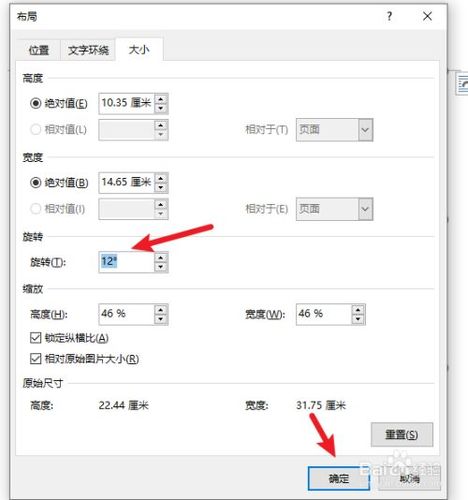
旋转页面的基本步骤
1. 选择需要旋转的页面范围
单页旋转:如果您只想旋转某一页,可以直接将光标定位到该页的任何位置。
多页旋转:若需旋转连续的多页,可以先选中第一页,然后按住Shift键点击最后一页,这样就能选中这两页之间的所有页面。
2. 进入“页面设置”对话框
在“页面布局”或“布局”选项卡中,找到并点击“方向”按钮旁的小箭头,选择“横向”或“纵向”,根据当前页面的方向选择相反的方向即可实现90度旋转,如果希望更精细地控制页面方向,可以点击“页面设置”对话框启动器(通常是一个对角线箭头图标),直接打开“页面设置”对话框。
3. 在“页面设置”对话框中调整方向
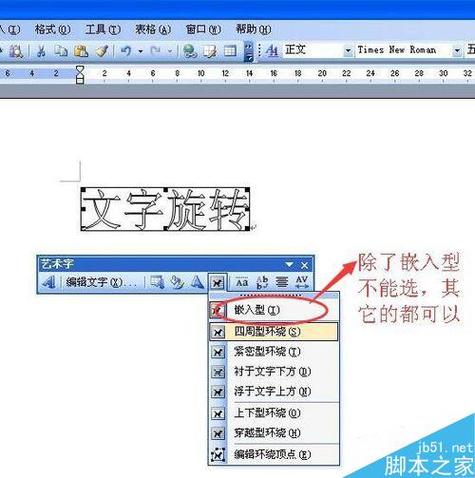
在弹出的“页面设置”对话框中,切换到“页边距”选项卡。
在“方向”下拉菜单中,选择“横向”或“纵向”,根据您的需求进行选择。
如果需要应用到整个文档,确保“应用于”下拉菜单中选择了“整个文档”;如果是部分页面,则选择“所选文字”或“所选节”。
4. 确认并保存更改
完成上述设置后,点击“确定”按钮关闭对话框,选定的页面应该已经按照您的要求进行了旋转,记得保存文档以避免丢失更改。
注意事项
兼容性问题:某些较旧版本的Word可能在处理复杂布局时存在限制,建议使用最新版本以确保最佳效果。
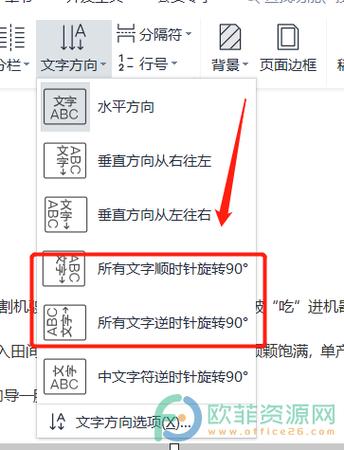
内容适应性:旋转页面后,原有的文本框、图片等元素可能需要重新调整位置和大小以适应新的页面方向。
打印预览:在最终打印前,最好使用“打印预览”功能检查旋转后的页面是否符合预期。
相关问答FAQs
Q1: 如何在Word中一次性旋转多个不连续的页面?
A1: Word本身不直接支持一次性旋转多个非连续页面,但可以通过以下方法间接实现:复制需要旋转的每一页内容到新文档中;在新文档中分别对这些页面进行旋转操作;将旋转后的页面复制回原文档对应位置替换原有页面,这种方法较为繁琐,但对于特殊需求来说是一种可行的解决方案。
Q2: 旋转页面后,如何快速调整页面内元素的位置?
A2: 旋转页面后,原有的文本框、图片等元素可能会错位,您可以使用鼠标拖拽的方式手动调整它们的位置;或者利用“对齐”工具(如水平居中、垂直居中等)来帮助快速定位,对于图片,还可以通过“图片工具-格式”选项卡中的“旋转”功能进一步微调角度,使用“布局”模式而非“打印布局”模式查看文档,有时能提供更直观的调整体验。
虽然Word中的页面旋转功能相对基础,但掌握正确的操作方法和注意事项,就能轻松应对各种排版需求,希望以上内容能帮助到您!
以上就是关于“做好的word怎么旋转”的问题,朋友们可以点击主页了解更多内容,希望可以够帮助大家!
内容摘自:https://news.huochengrm.cn/zcjh/19646.html
